Bitte bleiben Sie online, während Office heruntergeladen wird
- Die Meldung “Bitte bleiben Sie online, während Office heruntergeladen wird” weist möglicherweise darauf hin, dass Ihre Office-Installation hängen geblieben ist.
- Der Wechsel zur Offline-Installation kann hilfreich sein und wir zeigen Ihnen, wie es geht.
- Möchten Sie mehr über die Office-Produkte von Microsoft erfahren? Blättern Sie durch unsere Microsoft 365- Artikelsammlung.
- In unserem Microsoft Troubleshooting Hub finden Sie alles, was Sie über Office-Tools wissen müssen.
Um verschiedene PC-Probleme zu beheben, empfehlen wir DriverFix: Diese Software hält Ihre Treiber am Laufen und schützt Sie so vor häufigen Computerfehlern und Hardwarefehlern. Überprüfen Sie jetzt alle Ihre Treiber in 3 einfachen Schritten:
- Laden Sie DriverFix herunter (verifizierte Download-Datei).
- Klicken Sie auf Scan starten, um alle problematischen Treiber zu finden.
- Klicken Sie auf Treiber aktualisieren, um neue Versionen zu erhalten und Systemstörungen zu vermeiden.
- DriverFix wurde diesen Monat von 501.404 Lesern heruntergeladen.
Unter normalen Umständen dauert der Installationsvorgang nach dem Kauf von Office 365 5 bis 10 Minuten, einschließlich des Anmeldevorgangs vor und nach der Installation.
In einigen Fällen bleibt die Installation jedoch hängen und der Prozess fordert bestimmte Meldungen auf. Die häufigsten sind das Einfrieren, wenn die Installation fast abgeschlossen ist, oder die Angabe: Bitte bleiben Sie online, während Office heruntergeladen wird.
Warum steckt die Office 365-Installation fest?
Natürlich ist es obligatorisch, online zu bleiben, wenn Sie das Webinstallationsprogramm verwenden. Es ist schließlich die einfachste Methode. Nur dass dies manchmal stecken bleibt.
Glücklicherweise kann Ihr PC in diesem Fall weiterhin verwendet werden, da der Prozess nicht das gesamte Betriebssystem blockiert.
Es ist ratsam, Ihr Gerät zu diesem Zeitpunkt neu zu starten und zu prüfen, ob Office noch nicht installiert ist. Die eingefrorene Nachricht hat möglicherweise nur getäuscht.
Wenn dies nicht der Fall ist, können Sie in den meisten Fällen dieses Typs den Office 365-Ordner vollständig deinstallieren und den Vorgang fortsetzen, jedoch das Offline-Installationsprogramm verwenden.
Wie verwende ich das Offline-Installationsprogramm für Office 365?
- Deinstallieren Sie zunächst alle Office 365-Dateien, die sich auf Ihrem Gerät befinden. Öffnen Sie Einstellungen, gehen Sie zu Apps, suchen Sie das Office-Paket und klicken Sie mit der rechten Maustaste darauf. Klicken Sie dann auf Deinstallieren.
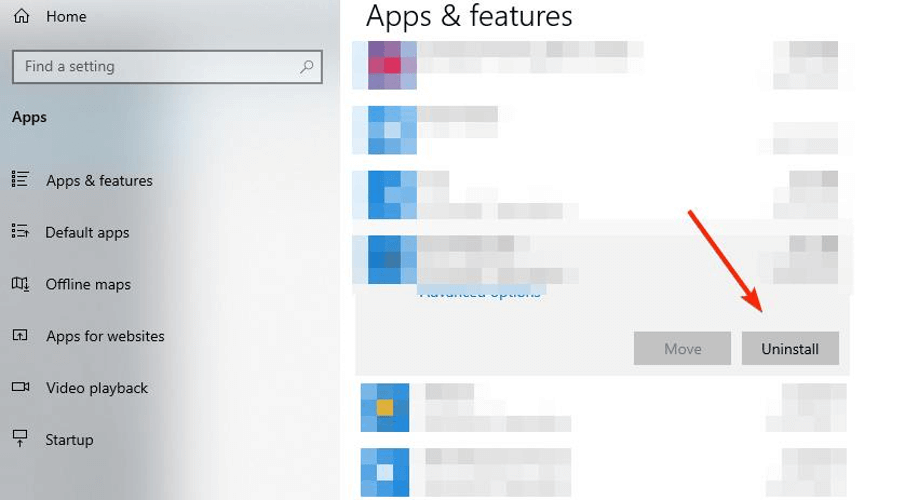
- Wechseln Sie als Nächstes zur Office-Website. Melden Sie sich mit Ihrem Microsoft-Konto an, das mit dem Office-Kauf verknüpft ist, falls Sie dies noch nicht getan haben.
- Klicken Sie auf der Startseite auf die Schaltfläche Office installieren.
- Wählen Sie im Fenster Herunterladen und Installieren die Option Andere Optionen.
- Aktivieren Sie das Kontrollkästchen Offline-Installationsprogramm herunterladen und wählen Sie die Sprache aus, in der Sie Office installieren möchten. Wählen Sie Herunterladen.
- Speichern Sie die Installationsdatei auf Ihrem Gerät und öffnen Sie das virtuelle Laufwerk an seinem Speicherort.
- Wählen Sie die Version aus, die Sie installieren möchten (32 Bit oder 64 Bit, je nach System).
![Bitte bleiben Sie online, während Office heruntergeladen wird]()
- Der Prozess sollte von nun an reibungslos ablaufen und Sie müssen Office erst nach Abschluss der Installation aktivieren.
Und das war’s auch schon. Die Offline-Installation behebt normalerweise alles, was eine Online-Installation nicht konnte. Der Online-Prozess kann hängen bleiben, selbst wenn die Internetverbindung gut ist. Es ist jedoch nie eine schlechte Idee, diesen Aspekt vor dem Start zu überprüfen.
Wir hoffen, dass dieser Leitfaden hilfreich war; Wenn ja, geben Sie uns bitte Ihr Feedback in den Kommentaren unten.


